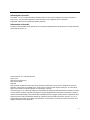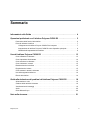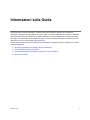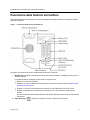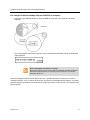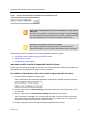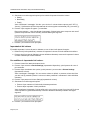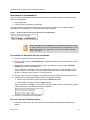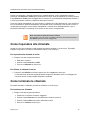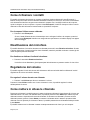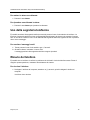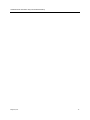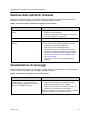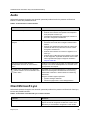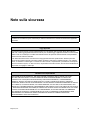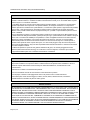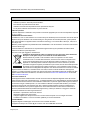1.0.0 | Aprile 2014 | 3725-32527-108a
Guida dell'utente
Telefono Polycom
®
CX300 R2
™
Desktop

© 2014 Polycom, Inc. Tutti i diritti riservati.
Polycom, Inc.
6001 America Center Drive
San Jose CA 95002
Stati Uniti
Nessuna parte di questo documento può essere riprodotta o trasmessa in alcuna forma o mediante alcun mezzo
elettronico o meccanico per qualsiasi scopo, senza il previo consenso scritto da parte di Polycom, Inc. Secondo la
legge, la riproduzione include la traduzione in un'altra lingua o formato.
Tra le parti, Polycom, Inc. detiene la titolarità e la proprietà di tutti i diritti di proprietà relativamente al software contenuto
nei suoi prodotti. Il software è protetto dalle leggi sul copyright degli Stati Uniti e dai trattati internazionali. Pertanto, il
software dovrà essere trattato come qualsiasi altro materiale protetto da copyright, ad esempio libri o registrazioni audio.
Questo manuale è stato accuratamente redatto per garantire la precisione delle informazioni. Polycom, Inc. non è
responsabile di eventuali errori di stampa o di trascrizione. Le informazioni contenute nel presente documento sono
soggette a modifiche senza preavviso.
2
Informazioni sui marchi
POLYCOM
®
e i nomi e i marchi associati ai prodotti di Polycom sono marchi di fabbrica e/o marchi di servizio di
Polycom, Inc., nonché marchi registrati e/o marchi di diritto comune negli Stati Uniti e in altri paesi.
Tutti gli altri marchi sono di proprietà dei rispettivi proprietari.
Informazioni sui brevetti
Il prodotto incluso potrebbe essere protetto da uno o più brevetti degli Stati Uniti e di altri paesi e/o in attesa di brevetto
di proprietà di Polycom, Inc.

Polycom, Inc. 3
Sommario
Informazioni sulla Guida . . . . . . . . . . . . . . . . . . . . . . . . . . . . . . . . . . . . . . . . . . . . . 4
Operazioni preliminari con il telefono Polycom CX300 R2 . . . . . . . . . . . . . . . . . . 5
Panoramica delle funzioni del telefono . . . . . . . . . . . . . . . . . . . . . . . . . . . . . . . . . . . . . . . . . . . 6
Prima di utilizzare il telefono . . . . . . . . . . . . . . . . . . . . . . . . . . . . . . . . . . . . . . . . . . . . . . . . . . . 7
Collegamento del telefono Polycom CX300 R2 al computer . . . . . . . . . . . . . . . . . . . . . . . 7
Impostazione del telefono Polycom CX300 R2 come dispositivo principale . . . . . . . . . . . . 9
Modifica delle impostazioni del telefono . . . . . . . . . . . . . . . . . . . . . . . . . . . . . . . . . . . . . . . 9
Uso del telefono Polycom CX300 R2 . . . . . . . . . . . . . . . . . . . . . . . . . . . . . . . . . . 13
Come effettuare le chiamate . . . . . . . . . . . . . . . . . . . . . . . . . . . . . . . . . . . . . . . . . . . . . . . . . . 13
Come rispondere alle chiamate . . . . . . . . . . . . . . . . . . . . . . . . . . . . . . . . . . . . . . . . . . . . . . . . 14
Come terminare le chiamate . . . . . . . . . . . . . . . . . . . . . . . . . . . . . . . . . . . . . . . . . . . . . . . . . . 14
Come richiamare i contatti . . . . . . . . . . . . . . . . . . . . . . . . . . . . . . . . . . . . . . . . . . . . . . . . . . . . 15
Disattivazione del microfono . . . . . . . . . . . . . . . . . . . . . . . . . . . . . . . . . . . . . . . . . . . . . . . . . . 15
Regolazione del volume . . . . . . . . . . . . . . . . . . . . . . . . . . . . . . . . . . . . . . . . . . . . . . . . . . . . . 15
Come mettere in attesa le chiamate . . . . . . . . . . . . . . . . . . . . . . . . . . . . . . . . . . . . . . . . . . . . 15
Uso della segreteria telefonica . . . . . . . . . . . . . . . . . . . . . . . . . . . . . . . . . . . . . . . . . . . . . . . . 16
Riavvio del telefono . . . . . . . . . . . . . . . . . . . . . . . . . . . . . . . . . . . . . . . . . . . . . . . . . . . . . . . . . 16
Guida alla risoluzione dei problemi del telefono Polycom CX300 R2 . . . . . . . . 18
Alimentazione e avvio . . . . . . . . . . . . . . . . . . . . . . . . . . . . . . . . . . . . . . . . . . . . . . . . . . . . . . . 18
Gestione delle attività di chiamata . . . . . . . . . . . . . . . . . . . . . . . . . . . . . . . . . . . . . . . . . . . . . . 19
Visualizzazione di messaggi . . . . . . . . . . . . . . . . . . . . . . . . . . . . . . . . . . . . . . . . . . . . . . . . . . 19
Audio . . . . . . . . . . . . . . . . . . . . . . . . . . . . . . . . . . . . . . . . . . . . . . . . . . . . . . . . . . . . . . . . . . . . 20
Client Microsoft Lync . . . . . . . . . . . . . . . . . . . . . . . . . . . . . . . . . . . . . . . . . . . . . . . . . . . . . . . . 20
Note sulla sicurezza . . . . . . . . . . . . . . . . . . . . . . . . . . . . . . . . . . . . . . . . . . . . . . . . 21

Polycom, Inc. 4
Informazioni sulla Guida
Complimenti per l'acquisto del telefono Telefono Polycom
®
CX300 R2
™
Desktop, che consente di
connettere il telefono Polycom a Microsoft
®
Lync™ 2010 o Lync 2013 attraverso un computer e una porta
USB. Utilizzando Polycom CX300 R2, è possibile effettuare e ricevere chiamate dai contatti memorizzati
nel client Lync 2013 tramite la connessione di rete IP in uso.Per ulteriori informazioni sul client Lync 2013,
vedere Microsoft Lync sul sito Web di Microsoft Office.
Questa guida dell'utente fornisce le informazioni necessarie per utilizzare il telefono CX300 R2 e contiene
i seguenti argomenti:
● Operazioni preliminari con il telefono Polycom CX300 R2
● Uso del telefono Polycom CX300 R2
● Guida alla risoluzione dei problemi del telefono Polycom CX300 R2
● Note sulla sicurezza

Polycom, Inc. 5
Operazioni preliminari con il telefono
Polycom CX300 R2
Questa sezione fornisce le istruzioni per l'installazione del telefono Polycom CX300 R2 e le informazioni
che consentono di ottenere le massime prestazioni dal telefono desktop.
Il telefono CX300 R2 fornisce un mezzo versatile ed efficiente per accedere alle funzioni avanzate di
comunicazione offerte dall'uso del telefono desktop con il client Microsoft Lync 2010 o 2013.
Il telefono Polycom CX300 R2 supporta le funzionalità avanzate riportate di seguito:
● Audio ad alta definizione per le chiamate vocali
● Pratici tasti per il controllo delle chiamate
● Installazione rapida USB
Questa sezione contiene i seguenti argomenti:
● Panoramica delle funzioni del telefono
● Prima di utilizzare il telefono
Per informazioni sulle funzioni di base del telefono, vedere la sezione Uso del telefono Polycom CX300 R2.
Per ulteriori informazioni sul collegamento dei componenti hardware del telefono, consultare la
Guida rapida di Polycom CX300 R2 sulla pagina Polycom CX300 R2 in Polycom Voice Support.

Guida dell'utente del telefono Polycom CX300 R2 Desktop
Polycom, Inc. 6
Panoramica delle funzioni del telefono
Nella figura seguente sono illustrate le funzioni fondamentali accessibili mediante i comandi sul telefono
Polycom CX300 R2.
Figura: Funzioni del telefono Polycom CX300 R2
Di seguito sono descritte le funzioni fondamentali del telefono CX300 R2:
1Display LCD: consente di visualizzare le informazioni sulla chiamata, i messaggi, la data, l'ora e lo
stato di presenza.
La retroilluminazione del display LCD si attiva nei seguenti casi:
Mentre è in corso una chiamata.
Quando è in corso la modifica delle impostazioni sul telefono (vedere la sezione Modifica delle
impostazioni del telefono).
Quando è in corso la comunicazione tra il telefono e il client Microsoft Lync 2010 o 2013.
Quando un'applicazione in esecuzione sul computer invia o riceve audio in streaming dal
telefono.
Si noti che l'intensità della retroilluminazione del display diminuisce dopo 30 secondi di inattività
del telefono.
2 Tasto Ricomponi : consente di comporre il numero chiamato più di recente.

Guida dell'utente del telefono Polycom CX300 R2 Desktop
Polycom, Inc. 7
3 Tasto Attesa : consente di mettere in attesa una chiamata attiva o di riprendere una chiamata
in attesa.
È inoltre possibile utilizzare il tasto Attesa per cancellare un numero di telefono immesso prima di
eseguire la chiamata o per passare da una chiamata attiva a un'altra.
4 Tasto Elimina : consente di eliminare i dati visualizzati o di rifiutare una chiamata in arrivo.
5 Tastierino: consente di immettere numeri, lettere o caratteri speciali.
6 Tasto Vivavoce : consente di effettuare comunicazioni in vivavoce durante le chiamate.
7 Tasto Cuffie : consente di effettuare e ricevere chiamate attraverso le cuffie (accessorio
opzionale).
8 Tasto di disattivazione del microfono : consente di disattivare il microfono locale durante le
chiamate per evitare che gli altri interlocutori possano ascoltare la voce dell'utente.
9 Tasti di regolazione del volume: consentono di regolare il volume del ricevitore, dell'altoparlante
vivavoce, dell'altoparlante delle cuffie e della suoneria del telefono.
10 Microfono: consente di trasmettere l'audio durante le chiamate.
11 Altoparlante: fornisce l'uscita audio della suoneria e dell'altoparlante.
12 Gancio commutatore: consente di fissare il telefono sul supporto e di terminare una chiamata.
Prima di utilizzare il telefono
Prima di utilizzare il telefono Polycom CX300 R2 desktop, è necessario verificare che sul computer siano
presenti i seguenti componenti hardware e software:
● Windows
®
Vista, Windows 7, Windows 8 o Windows 8.1
● Client Microsoft Lync 2010 o 2013
● Una porta USB.
Collegamento del telefono Polycom CX300 R2 al computer
Prima di procedere al collegamento del telefono Polycom CX300 R2 desktop al computer, è necessario
verificare che su quest'ultimo sia installato e in esecuzione un client Microsoft Lync 2010 o 2013. Se sul
computer non è installato un client Lync, sul telefono appare il messaggio 'Accedi a Microsoft Lync'. In
questo stato, è possibile utilizzare il telefono esclusivamente come dispositivo audio e non è possibile
effettuare chiamate.

Guida dell'utente del telefono Polycom CX300 R2 Desktop
Polycom, Inc. 8
Per collegare il telefono desktop Polycom CX300 R2 al computer:
» Collegare il cavo USB del telefono a una porta USB del computer, come illustrato nella figura
seguente.
Una volta collegato il telefono al computer, viene visualizzata la schermata di avvio, illustrata nella
figura seguente.
Una volta collegato il telefono CX300 R2 al computer, è possibile accedere al client Lync e iniziare a
utilizzare il telefono. Se si è connessi al client Lync al momento del collegamento del telefono, sul relativo
schermo vengono visualizzati il nome dell'utente, lo stato di presenza, la data e l'ora, come illustrato nella
figura seguente.
Nota
Nota: collegamento del telefono al computer
È necessario collegare il cavo USB del telefono CX300 R2 direttamente alla porta
USB del computer. Il telefono non funziona quando è collegato a un hub USB
alimentato tramite bus.

Guida dell'utente del telefono Polycom CX300 R2 Desktop
Polycom, Inc. 9
Figura: Schermata visualizzata durante la connessione al client Lync
Se non è in corso la connessione al client Lync, viene visualizzata la seguente schermata di accesso.
Figura: Schermata di accesso a Microsoft Lync visualizzata sul telefono Polycom CX300 R2
Impostazione del telefono Polycom CX300 R2 come dispositivo
principale
Prima di utilizzare il telefono, è necessario verificare che questo sia impostato come dispositivo audio
principale nel client Lync. Quando il telefono è impostato come dispositivo audio principale, l'audio delle
chiamate in arrivo e in uscita viene emesso dal telefono desktop.
Per impostare il telefono come dispositivo principale:
1 Nel client Lync, selezionare l'icona Impostazioni, , quindi Strumenti > Impostazioni
dispositivo audio.
2 In Dispositivo audio, verificare che Polycom CX300 sia selezionato per il dispositivo che si
desidera utilizzare per le chiamate audio.
Modifica delle impostazioni del telefono
È possibile modificare le impostazioni relative al volume e alla visualizzazione del testo del telefono
Polycom CX300 R2 all'avvio. Dopo avere collegato il telefono CX300 R2 al computer durante l'avvio del
telefono, l'opzione 5=Settings viene visualizzata sul display per 10 secondi, come illustrato nella figura
seguente. Si noti che la schermata di avvio viene visualizzata per 10 secondi solo se non è stata stabilita
la connessione al client Lync. Se è in corso la connessione al client Lync, la schermata di avvio viene
visualizzata per un (1) secondo.

Guida dell'utente del telefono Polycom CX300 R2 Desktop
Polycom, Inc. 10
Figura: Opzione delle impostazioni visualizzata sulla schermata di avvio.
Questa sezione contiene le istruzioni relative alle impostazioni riportate di seguito:
● Impostazione della velocità di risposta dei tasti del volume
● Impostazioni del volume
● Impostazioni di visualizzazione
Impostazione della velocità di risposta dei tasti del volume
Questa opzione consente di impostare la velocità con cui il volume aumenta o diminuisce in seguito alla
pressione dei tasti di regolazione del volume presenti sul telefono.
Per modificare l'impostazione relativa alla velocità di risposta dei tasti del volume:
1 Premere il tasto 5 sul tastierino durante l'avvio.
Viene visualizzata la schermata delle impostazioni del dispositivo, illustrata nella figura seguente.
2 Premere 1 per accedere a Device Settings (Impostazioni dispositivo), quindi premere di nuovo 1
per continuare.
3 Premere 1 per accedere a Volume Button Settings (Impostazioni tasti volume).
Viene visualizzato il messaggio "You can adjust the rate which volume will increase or decrease
when holding down the volume buttons" (È possibile regolare la velocità con cui il volume verrà
aumentato o diminuito tenendo premuti i tasti del volume).
4 Premere 1 per passare a Volume Button Settings (Impostazioni tasti volume).
Nota
Nota: l'opzione delle impostazioni non viene visualizzata con le lingue diverse
dall'inglese
Se il client Lync è impostato su una lingua diversa dall'inglese, l'opzione 5=settings
non viene visualizzata sul telefono durante l'avvio. Tuttavia, è possibile accedere al
menu delle impostazioni premendo il tasto 5 sul tastierino durante l'avvio.
Avviso
Attenzione: non scollegare il telefono dal computer
Non scollegare il telefono dal computer mentre è in corso la modifica delle
impostazioni del telefono. In caso contrario, i dati potrebbero essere danneggiati.

Guida dell'utente del telefono Polycom CX300 R2 Desktop
Polycom, Inc. 11
5 Selezionare una delle seguenti opzioni per la velocità di risposta dei tasti del volume:
Slow(1)
Standard(2)
Fast(3)
Viene visualizzato il messaggio "Use the <your choice of> volume button response rate? YES (1)
Cancel (*)" (Utilizzare la velocità di risposta tasti del volume (opzione selezionata)? SÌ (1) Annulla (*)).
6 Premere 1 per scegliere Sì oppure * per annullare.
Dopo avere premuto 1, viene visualizzato il messaggio "Volume button press response rate saved"
(Velocità di risposta tasti volume salvata), illustrato nella figura seguente.
7 Premere * per tornare al menu principale.
Impostazioni del volume
È possibile impostare il volume di tutte le chiamate su uno dei due livelli riportati di seguito:
● Default level (Livello predefinito): consente di impostare il volume sul livello standard del telefono.
● Preserve level from last call (Mantieni volume dell'ultima chiamata): consente di impostare il volume
sul livello utilizzato per l'ultima chiamata.
Per modificare le impostazioni del volume:
1 Premere il tasto 5 sul tastierino durante l'avvio.
2 Premere 1 per accedere a Device Settings (Impostazioni dispositivo), quindi premere di nuovo 1
per continuare.
3 Premere 2 per visualizzare altre opzioni, quindi premere 1 per accedere a Volume Settings
(Impostazioni volume).
Viene visualizzato il messaggio "You can restore volume to default, or preserve volume level from
your last call" (È possibile riportare il volume sul valore predefinito o mantenere il livello dell'ultima
chiamata).
4 Premere 1 per passare a Volume Settings (Impostazioni volume).
5 Selezionare una delle seguenti opzioni:
Premere 1 per mantenere il livello della chiamata precedente.
Premere 2 per impostare il livello predefinito.
Viene visualizzato il messaggio "Volume will be set to <your choice> at end of your last call" (Il volume
verrà impostato su (opzione selezionata) al termine dell'ultima chiamata), illustrato nella figura
seguente.
6 Premere * per tornare al menu principale.

Guida dell'utente del telefono Polycom CX300 R2 Desktop
Polycom, Inc. 12
Impostazioni di visualizzazione
Nel menu Display Settings (Impostazioni di visualizzazione), è possibile impostare una delle seguenti
dimensioni dei caratteri:
● Normal (Normale)
● Large (Grande) (impostazione predefinita)
Il telefono visualizza le dimensioni effettive del testo normale e grande nel menu Display Settings
(Impostazioni di visualizzazione), come illustrato nella figura seguente.
Figura: Opzioni relative al testo nelle impostazioni di visualizzazione
Per modificare le dimensioni del testo visualizzato:
1 Premere il tasto 5 sul tastierino durante l'avvio.
2 Premere 1 per accedere a Device Settings (Impostazioni dispositivo), quindi premere di nuovo 1
per continuare.
3 Premere due volte 2 per visualizzare altre opzioni, quindi premere 1 per accedere a Display
Settings (Impostazioni visualizzazione).
Viene visualizzato il messaggio "Text can be displayed in two sizes for some languages. This is
normal size text. This is large" (Il testo può essere visualizzato in due formati per alcune lingue.
Questo è il formato normale. Questo è il formato grande).
4 Premere 1 per scorrere il messaggio e per passare alle opzioni relative alle dimensioni del testo.
5 Selezionare una delle seguenti opzioni relative alle dimensioni del testo:
Premere 1 per selezionare le dimensioni'opzione Normal (Normale).
Premere 2 per selezionare l'opzione Large (Grande).
Viene visualizzato il messaggio "<Your choice> size text selected" (Testo con dimensioni (opzione
scelta) selezionato), come illustrato nella figura seguente.
6 Premere * per tornare al menu principale.
Per uscire dal menu delle impostazioni:
» Premere più volte il tasto * per uscire dal menu Device Settings (Impostazioni dispositivo) del
telefono.
Nota
Nota: le impostazioni di visualizzazione sono valide per determinate lingue
Le opzioni relative al testo nel menu delle impostazioni di visualizzazione non sono
valide per le seguenti lingue: giapponese, cinese, coreano, ebraico, tailandese,
arabo e devanagari

Polycom, Inc. 13
Uso del telefono Polycom CX300 R2
Il telefono Polycom CX300 R2 desktop è stato progettato per consentire di effettuare e rispondere alle
chiamate utilizzando il telefono CX300 R2 e il client Lync sul computer.
Il telefono desktop funziona in stretto collegamento con il client Lync per garantire l'immissione vocale
e l'uscita audio di alta qualità attraverso il ricevitore, l'altoparlante vivavavoce o le cuffie del telefono.
È possibile controllare tutte le attività di chiamata utilizzando il telefono desktop o il client Lync.
In questa sezione vengono fornite le informazioni relative all'uso delle seguenti funzioni di base di Polycom
CX300 R2:
● Come effettuare le chiamate
● Come rispondere alle chiamate
● Come terminare le chiamate
● Come richiamare i contatti
● Disattivazione del microfono
● Regolazione del volume
● Come mettere in attesa le chiamate
● Uso della segreteria telefonica
Vengono inoltre fornite informazioni sulle seguenti funzioni del telefono:
● Riavvio del telefono
Per la risoluzione dei problemi del telefono, vedere la sezione Guida alla risoluzione dei problemi del
telefono Polycom CX300 R2.
Come effettuare le chiamate
È possibile chiamare qualsiasi contatto memorizzato sul client Lync utilizzando il telefono desktop CX300 R2.
Per effettuare una chiamata utilizzando il telefono desktop:
1 Sollevare il ricevitore, quindi premere il tasto Vivavoce oppure il tasto Cuffie.
2 Eseguire una delle operazioni seguenti:
Comporre il numero del contatto desiderato utilizzando il tastierino.
Il telefono avvia automaticamente la chiamata non appena si finisce di immettere il numero
del contatto.
Selezionare un contatto nel client Lync e fare clic su Chiama.
La chiamata viene eseguita sul telefono e nel client Lync.

Guida dell'utente del telefono Polycom CX300 R2 Desktop
Polycom, Inc. 14
Durante una chiamata, è possibile alternare tra le modalità telefono, cuffie o altoparlante vivavoce
premendo i tasti Vivavoce o Cuffie oppure sollevando il ricevitore. Se si sta utilizzando il ricevitore, premere
il tasto Vivavoce o Cuffie prima di riagganciare il ricevitore. Se si sta utilizzando l'altoparlante vivavoce o
le cuffie, per passare al telefono è sufficiente sollevare il ricevitore.
Si noti che quando l'altoparlante non riceve l'audio o è utilizzato da un'altra applicazione, viene emesso un
tono di composizione. Quando l'altoparlante non trasmette audio in streaming, viene emesso un tono di
composizione prolungato, mentre quando l'altoparlante è utilizzato da un'altra applicazione o per la
trasmissione dell'audio in streaming, viene emesso un breve tono di composizione.
Come rispondere alle chiamate
Quando si riceve una chiamata, la notifica appare sul telefono desktop e nel client Lync. È possibile
scegliere di rispondere o rifiutare la chiamata sul telefono o sul client Lync.
Per rispondere alle chiamate in arrivo:
» Eseguire una delle seguenti operazioni:
Sollevare il ricevitore
Premere il tasto Vivavoce o Cuffie
Fare clic su Rispondi nel client Lync.
Per rifiutare le chiamate in arrivo:
» Premere il tasto Elimina sul telefono oppure fare clic su Ignora nel client Lync.
La chiamata viene invita alla segreteria telefonica oppure il chiamante riceve un messaggio che
comunica che non è stato possibile effettuare la chiamata.
Come terminare le chiamate
È possibile terminare le chiamate sul telefono CX300 R2 o nel client Lync.
Per terminare una chiamata:
» Eseguire una delle seguenti operazioni:
Posizionare il ricevitore sul tasto di riaggancio.
Premere il tasto Vivavoce se si sta utilizzando la funzione vivavoce.
Premere il tasto Cuffie se si stanno utilizzando le cuffie.
Fare clic su Termina nel client Lync.
Nota
Nota: cancellazione rapida del numero immesso
Se si immette un numero errato, è possibile cancellarlo velocemente premendo il
tasto Attesa quando il ricevitore è agganciato.

Guida dell'utente del telefono Polycom CX300 R2 Desktop
Polycom, Inc. 15
Come richiamare i contatti
È possibile richiamare velocemente un contatto sul telefono desktop utilizzando il tasto Ricomponi. Il
telefono ricompone l'ultimo numero chiamato utilizzando il telefono o il client Lync. Si noti che le informazioni
sulle chiamate del telefono vengono memorizzate sul computer. Se si scollega il telefono dal computer,
quindi si collega a un altro computer e si preme il tasto Ricomponi, il telefono ricompone l'ultimo numero
chiamato in base alle informazioni memorizzate su quest'ultimo computer.
Per ricomporre l'ultimo numero chiamato:
» Premere il tasto Ricomponi.
Se non è stata effettuata alcuna chiamata dopo avere collegato il telefono al computer, quando si
preme il tasto Ricomponi il telefono non esegue alcuna operazione e sul relativo display non appare
alcun messaggio.
Disattivazione del microfono
È possibile disattivare il microfono durante una chiamata premendo il tasto Disattiva microfono. Quando
si preme questo tasto, il proprio microfono viene disattivato, tuttavia è possibile continuare a sentire gli altri
utenti che partecipano alla chiamata.
Per disattivare o riattivare l'audio del microfono:
» Premere il tasto delle Disattiva microfono.
Il microfono viene disattivato e gli altri partecipanti alla chiamata non potranno sentire ciò che si dice.
Regolazione del volume
È possibile regolare il livello del volume delle chiamate e della suoneria del telefono utilizzando i tasti di
regolazione del volume sul telefono desktop.
Per regolare il volume durante una chiamata:
» Premere i tasti Volume per ridurre o aumentare il volume.
Premendo il tasto Volume mentre non vi sono chiamate in corso, è possibile regolare il volume
dell'altoparlante vivavoce.
Come mettere in attesa le chiamate
Durante una chiamata, è possibile mettere in attesa la chiamata, utilizzando il tasto Attesa Se si riceve una
chiamata mentre è in corso una chiamata attiva, è possibile premere il tasto Attesa per mettere la prima
chiamata in attesa e rispondere alla seconda chiamata. Se durante una chiamata è presente un'altra
chiamata in attesa, premere il tasto Attesa per mettere la chiamata attiva in attesa e riprendere l'altra
chiamata. Se sono presenti più chiamate in attesa, è possibile passare da una chiamata all'altra premendo
il tasto Attesa.
È possibile mettere tutte le chiamate in attesa contemporaneamente nel client Lync sul computer.

Guida dell'utente del telefono Polycom CX300 R2 Desktop
Polycom, Inc. 16
Per mettere in attesa una chiamata:
» Premere il tasto Attesa.
Per riprendere una chiamata in attesa:
» Premere il tasto Attesa per riprendere la chiamata.
Uso della segreteria telefonica
È possibile accedere alla segreteria telefonica tenendo premuto il tasto 1 sul tastierino del telefono. La
funzione di segreteria telefonica viene configurata dall'amministratore di sistema, che assegna il numero
PIN. Si noti che se il telefono non invia la chiamata alla segreteria telefonica, significa che non è presente
alcun nuovo messaggio.
Per ascoltare i messaggi vocali:
1 Tenere premuto il tasto 1 sul tastierino per 1,5 secondi.
2 Quando richiesto, immettere il numero PIN.
I messaggi presenti nella segreteria telefonica vengono riprodotti.
Riavvio del telefono
È possibile che nel telefono si verifichi un problema che richiede il riavvio del telefono stesso. Prima di
eseguire questa operazione, contattare l'amministratore di sistema.
Per riavviare il telefono:
» Scollegare il telefono dal computer, attendere un (1) secondo, quindi ricollegare il telefono al
computer.
Il telefono viene riavviato.

Guida dell'utente del telefono Polycom CX300 R2 Desktop
Polycom, Inc. 17

Polycom, Inc. 18
Guida alla risoluzione dei problemi del
telefono Polycom CX300 R2
In questo capitolo sono descritti i problemi che possono verificarsi durante l'uso del telefono Polycom
CX300 R2, insieme alle possibili cause e alle relative soluzioni. In questa sezione sono fornite le soluzioni
ai seguenti problemi:
● Alimentazione e avvio
● Gestione delle attività di chiamata
● Visualizzazione di messaggi
● Audio
● Client Microsoft Lync
Per ricevere assistenza, rivolgersi al proprio amministratore di sistema.
Alimentazione e avvio
Nella tabella riportata di seguito sono elencati i potenziali problemi che possono verificarsi all'accensione o
all'avvio del telefono, insieme alle possibili soluzioni.
Tabella: Problemi di alimentazione e avvio e relative soluzioni
Problema Soluzione
Il telefono non riceve alimentazione. Eseguire una delle operazioni seguenti:
• Verificare che nessuna spia si illumini sull'unità quando
questa viene accesa.
• Verificare che la porta USB fornisca alimentazione.
• Collegare il telefono a un'altra porta USB in cui
l'alimentazione funziona.
Nota: il telefono non funziona se collegato a un hub USB
alimentato tramite bus.

Guida dell'utente del telefono Polycom CX300 R2 Desktop
Polycom, Inc. 19
Gestione delle attività di chiamata
Nella tabella riportata di seguito sono elencati i potenziali problemi che possono verificarsi quando si
effettuano o si ricevono chiamate sul telefono, insieme alle possibili soluzioni.
Tabella: Problemi di gestione dell'attività di chiamata e relative soluzioni
Visualizzazione di messaggi
Nella tabella riportata di seguito sono elencati i messaggi di avviso che potrebbero venire visualizzati sul
telefono, i problemi segnalati da tali messaggi e le possibili soluzioni
Tabella: Problemi dei messaggi di avviso e relative soluzioni
Problema Soluzione
Il tasti sul telefono non eseguono le funzioni
corrette.
Eseguire una delle operazioni seguenti:
• Premere i tasti più lentamente.
• Contattare l'amministratore del sistema per verificare se
l'account è configurato correttamente.
Non è possibile eseguire chiamate. Verificare che sia in corso la connessione al client Lync.
Il telefono non suona quando riceve una
chiamata.
Eseguire una delle operazioni seguenti:
• Se si sta tentando di utilizzare l'altoparlante vivavoce,
accertarsi che il ricevitore sia agganciato.
• Verificare che il volume dell'altoparlante sia
sufficientemente alto per consentire di sentire l'audio.
• Verificare che il telefono sia impostato come dispositivo
principale. Per ulteriori informazioni, vedere la sezione
Impostazione del telefono Polycom CX300 R2 come
dispositivo principale.
• Verificare che il volume non sia stato disattivato sul
computer.
Problema Soluzione
Sul display del telefono viene visualizzato il
messaggio "Sign in…" (Accedi) o "Please
Upgrade" (Eseguire l'aggiornamento) quando il
telefono è già collegato al computer.
Eseguire una delle seguenti operazioni:
• Verificare che sul computer sia installata la versione
aggiornata del client Microsoft Lync installed.
• Verificare che sia in corso la connessione al client Lync.
• Verificare che la connessione di rete sia attiva.
Nota: se sul computer non è installato il client Lync, il telefono
può essere utilizzato solo come dispositivo audio.

Guida dell'utente del telefono Polycom CX300 R2 Desktop
Polycom, Inc. 20
Audio
Nella tabella riportata di seguito sono elencati i potenziali problemi audio che possono verificarsi sul
telefono, insieme alle possibili soluzioni.
Tabella: Problemi audio e relative soluzioni
Client Microsoft Lync
Nella tabella riportata di seguito sono elencati i potenziali problemi che possono verificarsi sul client Lync,
insieme alle possibili soluzioni.
Tabella: Problemi del client Microsoft Lync e relative soluzioni
Problema Soluzione
Non si sente l'audio proveniente dal ricevitore. Eseguire una delle operazioni seguenti:
• Verificare che il telefono sia impostato come dispositivo
audio principale nel client Lync.
• Contattare l'amministratore del sistema per verificare se
l'account è configurato correttamente.
Non si sente l'audio proveniente dalle cuffie
collegate.
Eseguire quanto segue:
• Accertarsi che le cuffie siano collegate correttamente al
telefono.
• Verificare che l'amplificatore delle cuffie (se richiesto per
il modello di cuffie in uso) sia acceso e/o che il volume
sia regolato correttamente.
• Verificare che il telefono sia connesso e registrato con il
client Lync.
• Verificare che le cuffie siano incluse nell'elenco dei modelli
di cuffie supportate. È possibile visualizzare l'elenco delle
cuffie supportate sulla pagina di supporto del telefono
Polycom CX300 R2.
Dopo avere premuto il tasto Vivavoce,
dall'altoparlante vivavoce non viene emesso
l'audio.
Verificare che il telefono sia impostato come dispositivo audio
principale e che l'audio dell'altoparlante non sia diretto verso
gli altoparlanti del computer.
Sul display viene visualizzata l'icona dell'audio
quando il telefono non viene utilizzato come
dispositivo audio.
È possibile che una pagina Web aperta o un'applicazione in
esecuzione in background stia effettuando uno streaming
multimediale sul telefono o abbia l'interfaccia di streaming
selezionata.
Eseguire una delle seguenti operazioni:
• Ignorare l'immagine dell'audio.
• Chiudere la pagina Web o uscire dall'applicazione.
Problema Soluzione
Il client Lync non funziona correttamente. Rivolgersi all'amministratore del sistema per accertarsi che il
proprio account sia configurato correttamente e che il client
Microsoft Lync sia installato e configurato in modo corretto.
La pagina si sta caricando...
La pagina si sta caricando...
La pagina si sta caricando...
La pagina si sta caricando...
-
 1
1
-
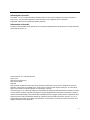 2
2
-
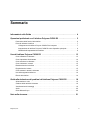 3
3
-
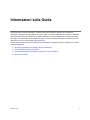 4
4
-
 5
5
-
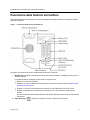 6
6
-
 7
7
-
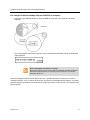 8
8
-
 9
9
-
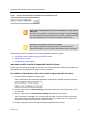 10
10
-
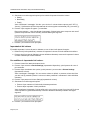 11
11
-
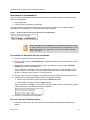 12
12
-
 13
13
-
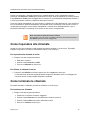 14
14
-
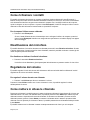 15
15
-
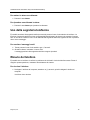 16
16
-
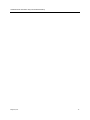 17
17
-
 18
18
-
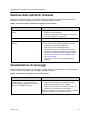 19
19
-
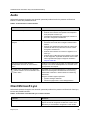 20
20
-
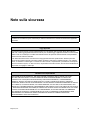 21
21
-
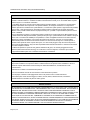 22
22
-
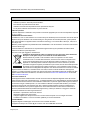 23
23
-
 24
24